:PyCharm中OpenCV安装云端部署:实现弹性扩展与成本优化
发布时间: 2024-08-09 13:48:57 阅读量: 20 订阅数: 39 

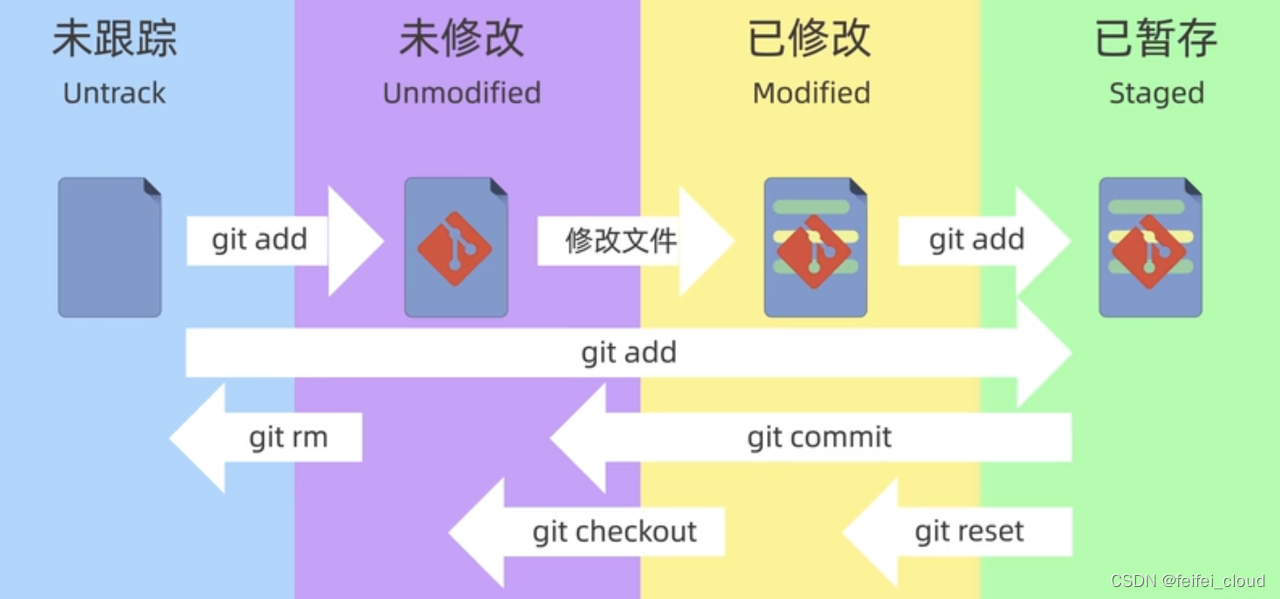
# 1. PyCharm中OpenCV安装与云端部署概述**
OpenCV(Open Source Computer Vision Library)是一个开源计算机视觉库,广泛应用于图像处理、视频分析、机器学习等领域。PyCharm是一款功能强大的Python IDE,集成了OpenCV库,为开发人员提供了便捷的开发环境。
本文将介绍如何在PyCharm中安装和配置OpenCV,并概述OpenCV云端部署的基础知识。通过云端部署,可以将OpenCV应用程序部署到云平台上,从而获得弹性扩展、成本优化等优势。
# 2. OpenCV安装与配置
### 2.1 PyCharm环境配置
#### 2.1.1 PyCharm安装与配置
**PyCharm安装**
1. 下载PyCharm官方网站(https://www.jetbrains.com/pycharm/)的最新版本。
2. 根据操作系统选择合适的安装程序,并按照提示进行安装。
3. 安装完成后,启动PyCharm,并选择“Create New Project”。
**PyCharm配置**
1. 在“New Project”窗口中,选择“Python”作为项目类型。
2. 选择项目位置,并单击“Create”。
3. 在PyCharm主界面中,单击“File”>“Settings”打开设置窗口。
4. 在“Settings”窗口中,选择“Project”>“Project Interpreter”。
5. 单击“+”按钮,选择“Install Package”,并搜索“opencv-python”。
6. 选择“opencv-python”并单击“Install Package”。
#### 2.1.2 OpenCV库安装
**OpenCV库安装**
1. 在PyCharm主界面中,单击“Terminal”>“Open Terminal”。
2. 在终端窗口中,输入以下命令安装OpenCV库:
```python
pip install opencv-python
```
3. 等待安装完成,可能需要几分钟。
### 2.2 OpenCV模块导入与使用
#### 2.2.1 OpenCV模块导入
**OpenCV模块导入**
1. 在PyCharm项目中,创建一个新的Python文件。
2. 在Python文件中,导入OpenCV模块:
```python
import cv2
```
#### 2.2.2 OpenCV函数与方法使用
**图像读取**
```python
image = cv2.imread('image.jp
```
0
0





